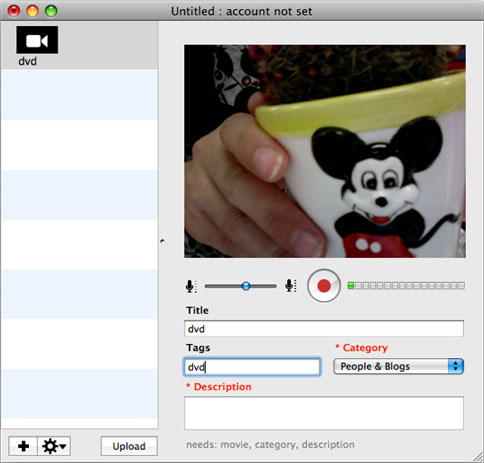ასატვირთად YouTube- ზე ვიდეოების on Mac (მათ შორის, MacOS Sierra) ან Windows PC? მას მარტივია. ეს სტატია უზრუნველყოფს ორი გადაწყვეტილებები, რათა დაგეხმაროთ მისაღწევად, რომ. უბრალოდ აირჩიეთ უფლება ერთი მიხედვით საკუთარი საჭიროებები.
ნაწილი 1. როგორ ატვირთეთ ვიდეოები YouTub
UniConverter for Mac და Windows არის ძლიერი ვიდეო კონვერტორი, რომელიც შეიძლება ასევე გამოყენებულ იქნას პირდაპირ ატვირთოთ ვიდეო ინტერნეტში. ეს არის სწრაფი ვიდეო კონვერტორი, რომელიც მუშაობს რამდენიმე ვიდეო და აუდიო ფორმატების. მაღალი სიჩქარე კონვერტაციის ინდუსტრიის წამყვან და არ არის დანაკარგი ხარისხის ვიდეო. YouTube არის ერთი ადგილი, სადაც თქვენ შეგიძლიათ გააგზავნოთ videos.
UniConverter - Video Converter
ატვირთეთ ნებისმიერი ვიდეო to YouTube მარტივია:
- 150+ ვიდეო / აუდიო ფორმატებში - კონვერტაციის 150-ზე მეტი ვიდეო და აუდიო ფორმატების მარტივია.
- მუშაობს 90X სიჩქარეზე - სწრაფი კონვერტაციის ინსტრუმენტი, რომელიც აკეთებს კონვერტაციის სიჩქარე 90X, რომელიც უსწრაფესი ოდესმე მინახავს.
- ინარჩუნებს ხარისხი - ხარისხის შენარჩუნებას ვიდეო მოაქცია, რომელიც არის იდეალური მიღების ვიდეო კამერები ვწერ DVD.
- დაწერეთ რამდენიმე მიმართულებით - კონვერტირება და გადარიცხვა videos to DVD დისკებს ან მობილური მოწყობილობებისთვის, როგორიცაა iPhone, iPad, Android დაფები და ა.შ.
- ჩამოტვირთეთ და შეცვალონ videos - ვიდეოების ჩამოტვირთვა მეტი 1,000 საიტები, და თქვენი ვიდეო ადრე კონვერტაცია ან ატვირთვა მათ YouTube.
- თავსებადია MacOS მდე უახლესი 10.12 სიერა და Windows 10/8/7 / XP / Vista.
ნაბიჯ-ნაბიჯ სახელმძღვანელო ატვირთეთ ვიდეო YouTube- ზე iSkysoft
ნაბიჯი 1. Load ვიდეო, რომ გსურთ მისი YouTube- ზე ატვირთვა
აწარმოებს ვიდეო კონვერტორი თქვენი Mac ან Windows PC, და შემდეგ გადაიტანეთ და ვარდნა ვიდეო ფაილი (s), რათა ნაცრისფერი ტერიტორიაზე. ან აირჩიონ "დამატება ფაილები" ღილაკს და ნავიგაცია ფაილი გსურთ დაამატოთ. შეიძლება პირდაპირ იმპორტი თქვენი ვიდეო ან აუდიო ფაილი თქვენი მობილური მოწყობილობების ან ვიდეოკამერები დაჭერით ჩამოსაშლელი ხატი გვერდში.

ნაბიჯი 2. მიიღეთ ვიდეოკლიპები ასატვირთად YouTube- ზე (სურვილისამებრ)
YouTube videos შემოიფარგლება 15 წუთზე ნაკლებია, ასე რომ თქვენ უნდა მოჭრა ძირითადი ნაწილი გსურთ თქვენი ორიგინალური ვიდეო. თქვენ შეგიძლიათ შეიყვანოთ რედაქტირების ინტერფეისი, დააჭირეთ "Trim" tab აქვს clipping გაკეთდეს. დასახული დაწყების დრო და ბოლოს დროს, თქვენ გახადა.

ნაბიჯი 3. ატვირთეთ ვიდეო YouTube- ზე
ვიდეო კონვერტორი პროგრამა გაძლევთ საშუალებას დააკონვერტიროთ ვიდეო YouTube მხარდაჭერით ფორმატში პირდაპირ. Scroll ქვემოთ გამომავალი ფორმატში სია "ვიდეო" tab სანამ ხედავთ "YouTube", საიდანაც თქვენ შეიძლება ასევე შეცვალოს რეზოლუცია, ვიდეო, ბიტრეიტი, კადრების სიხშირე, საჩვენებელი კურსი და ა.შ. გამომავალი შესრულება. მაშინ მოხვდა "კონვერტაციის" ღილაკს მარჯვნივ video clip ან "კონვერტაციის ყველა" ღილაკს ქვედა მარჯვენა.

ნაბიჯი 4. ატვირთვა ვიდეო ფაილი YouTube
როდესაც კონვერტაციის კეთდება, შედით YouTube- ნებისმიერ ბრაუზერში ატვირთეთ ვიდეო YouTube- ზე. ახლა თქვენ შეგიძლიათ დაიცვას ნაბიჯები თქვენ უკვე გამოიყენება, რათა ატვირთოთ ნებისმიერი ვიდეო YouTube არხი არ hassel of YouTube ფორმატი პრობლემა.

ნაწილი 2. ატვირთეთ ვიდეო YouTube- ზე Vidnik
იმისათვის, რომ გამოიყენოთ Vidnik დაწყებას, შემდეგ დააჭირეთ "ჩანაწერების". დააკლიკეთ ღილაკს ისევ შეჩერება ჩანაწერი ამოცანა. მორთვა მხოლოდ ოქროს მომენტები გსურთ შენარჩუნება, როგორც ეკრანზე გადაღებული ზემოთ. შეავსოთ აუცილებელი სათაური, აღწერა, და ასე შემდეგ. დააჭირეთ "ატვირთვა" ღილაკს. Ის არის.
ეს შესაძლებელია, გადაიტანეთ სხვა ფილმების გადატანა სვეტი ფილმები Vidnik. ამის შემდეგ, თქვენ მაშინ შეგიძლიათ "ატვირთვა". თუ თქვენ გინდათ გამოიყენოთ სხვა პროგრამა პოსტ-წარმოების ან რამე, შეგიძლიათ გამოიყენოთ "Gear" მენიუში ნახოთ Vidnik ფილმის ფაილი Finder. რედაქტირება ფილმის სხვა პროგრამა, და შემდეგ ატვირთოთ იგი.
Vidnik შეიძლება მხოლოდ ვიდეო, როგორიცაა: 3GP, AVI, DAT, MOV და MP4. იგი მხარს არ უჭერს ASF, FLV, RM და WMV.